Σε αυτό τον οδηγό, μπορείτε να μάθετε πώς να χρησιμοποιήσετε βέλτιστα την κινητή εφαρμογή Google Sheets στο κινητό σας τηλέφωνο. Το Google Sheets σας προσφέρει τη δυνατότητα να επεξεργαστείτε και να δημιουργήσετε τους πίνακές σας οπουδήποτε. Αυτός ο οδηγός θα σας οδηγήσει μέσα από τη διαδικασία εγκατάστασης, σύνδεσης και των πρώτων βημάτων στην εφαρμογή για να εξασφαλίσετε ότι μπορείτε να χρησιμοποιήσετε όλες τις λειτουργίες αποτελεσματικά.
Σημαντικά συμπεράσματα
- Το Google Sheets μπορεί να ληφθεί εύκολα από το κατάστημα εφαρμογών του κινητού.
- Η σύνδεση γίνεται μέσω του λογαριασμού Google σας.
- Μπορείτε να επεξεργαστείτε τα υπάρχοντα αρχεία και να δημιουργήσετε νέα.
- Η εφαρμογή προσφέρει τις ίδιες λειτουργίες με την έκδοση για επιτραπέζιο υπολογιστή.
Οδηγίες Βήμα-Προς-Βήμα
Για να ξεκινήσετε με το Google Sheets στο κινητό σας τηλέφωνο, ακολουθήστε αυτά τα βήματα:
1. Κατεβάστε και εγκαταστήστε το Google Sheets
Για να χρησιμοποιήσετε την εφαρμογή Google Sheets στο κινητό σας, ανοίξτε το App Store και πληκτρολογήστε "Φύλλα Google" στη γραμμή αναζήτησης. Εκεί θα βρείτε την εφαρμογή Google Sheets, η οποία είναι περίπου 30 MB. Κατεβάστε την εφαρμογή και εγκαταστήστε την στη συσκευή σας.
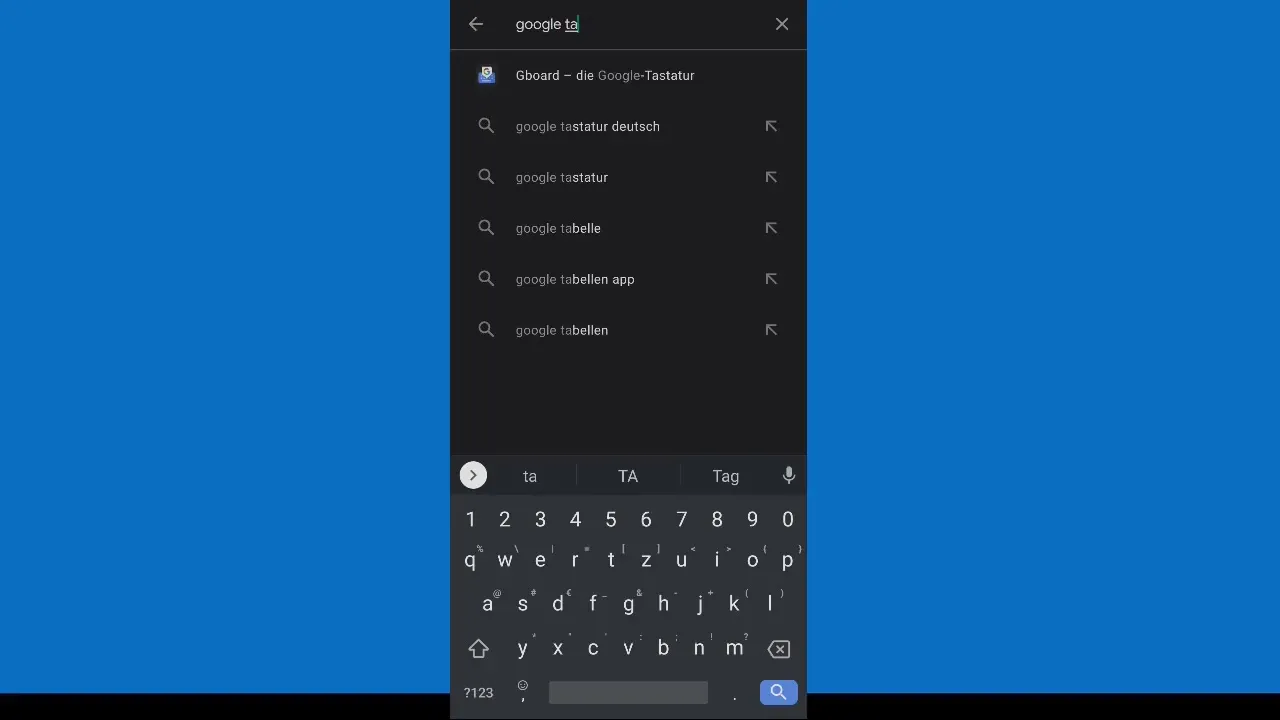
2. Εκκινήστε την εφαρμογή και συνδεθείτε
Ανοίξτε την εφαρμογή Google Sheets. Με την πρώτη χρήση, θα σας ζητηθεί να συνδεθείτε με τον λογαριασμό Google σας. Εισάγετε τη διεύθυνση email και τον κωδικό πρόσβασής σας και αποδεχτείτε τους όρους χρήσης για να συνεχίσετε.
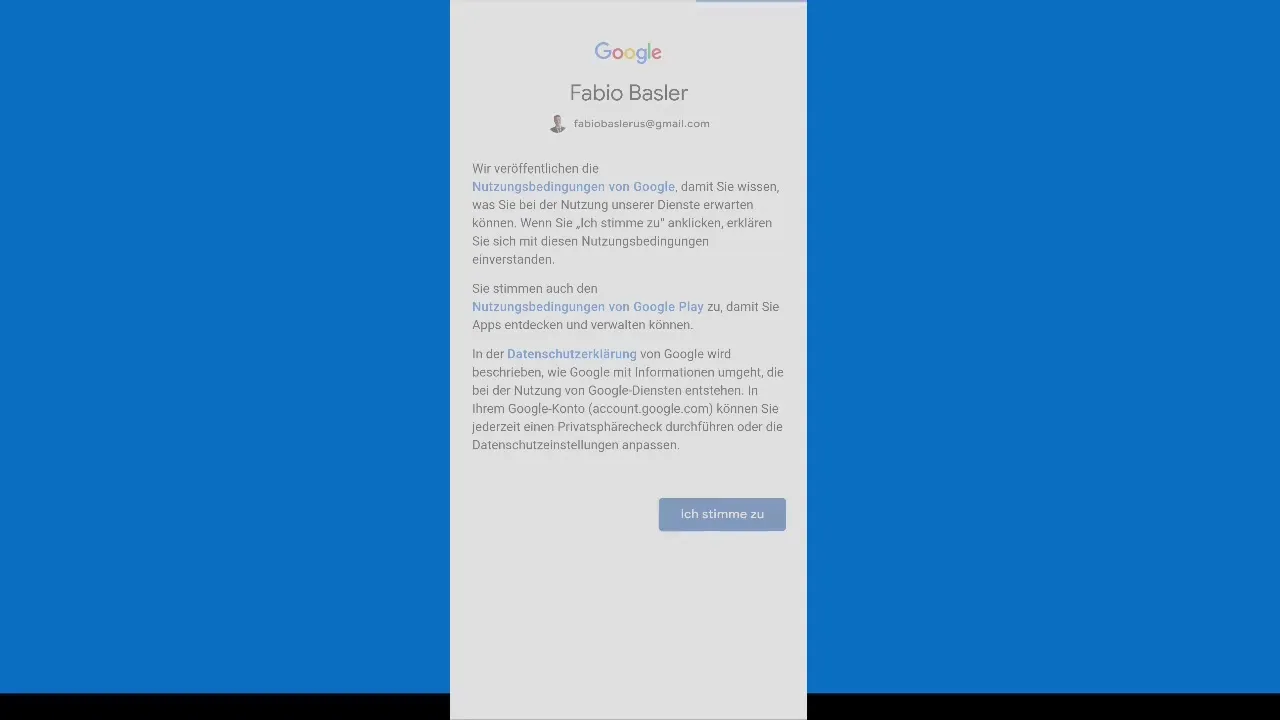
3. Εξερευνήστε το περιβάλλον χρήστη
Μόλις συνδεθείτε, θα βρεθείτε στο περιβάλλον χρήστη του Google Sheets. Εκεί μπορείτε να δείτε τα προηγούμενά σας έγγραφα και να έχετε πρόσβαση σε διάφορα φύλλα εργασίας. Μπορείτε επίσης να προσαρμόσετε την προβολή σας, όπως για παράδειγμα να ενεργοποιήσετε τη νυχτερινή λειτουργία ή να χρησιμοποιήσετε την προεπιλεγμένη προβολή, ανάλογα με τις προσωπικές σας προτιμήσεις.
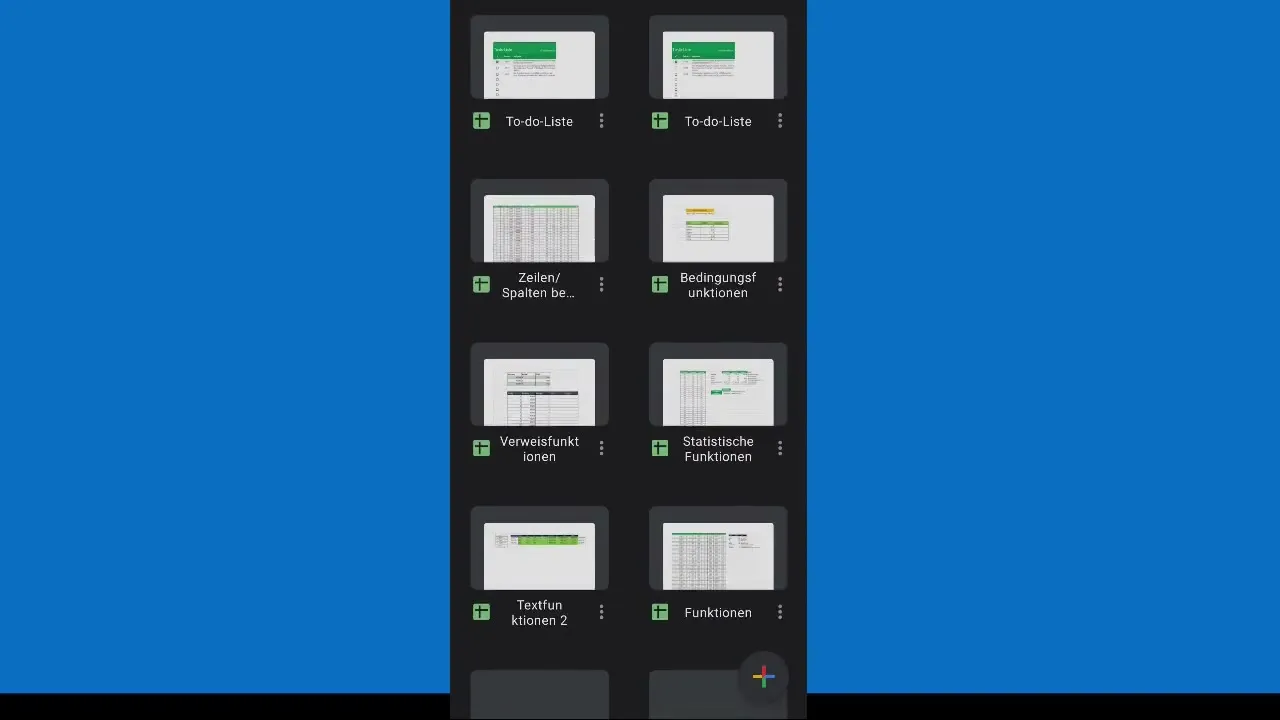
4. Δημιουργία νέου εγγράφου
Για να δημιουργήσετε ένα νέο έγγραφο, επιλέξτε την επιλογή "Νέο Φύλλο". Μπορείτε να προσαρμόσετε το μέγεθος των κελιών και να έχετε πρόσβαση σε όλες τις βασικές λειτουργίες, όπως εισαγωγή και επεξεργασία δεδομένων.
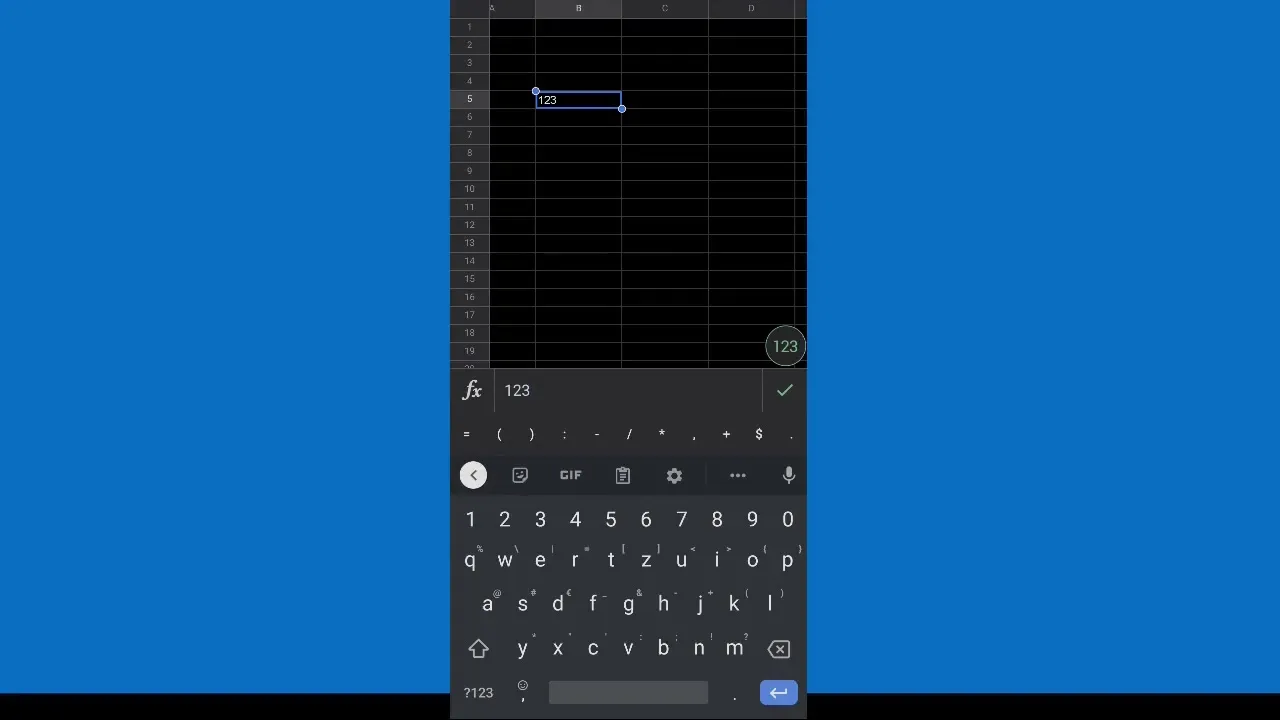
5. Εισαγωγή δεδομένων στα κελιά και χρήση λειτουργιών
Τώρα μπορείτε να μεταβείτε σε οποιοδήποτε κελί και να εισάγετε δεδομένα. Εάν θέλετε να χρησιμοποιήσετε τύπους, απλά κάντε κλικ στο κελί και πληκτρολογήστε την επιθυμητή λειτουργία. Μια χρήσιμη λειτουργικότητα της εφαρμογής είναι η αυτόματη συμπλήρωση, που σας βοηθά να εισάγετε τις σωστές λειτουργίες ταχύτερα.
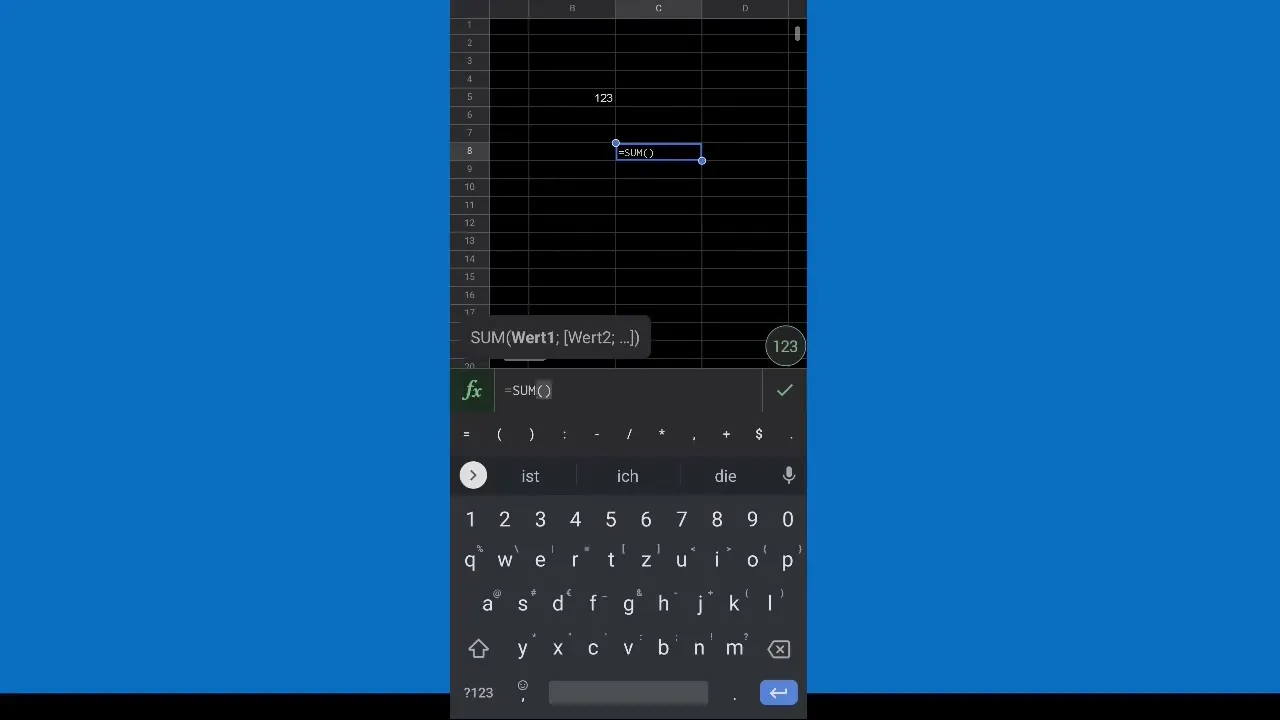
6. Άνοιγμα υπαρχόντων εγγράφων
Ένα μεγάλο πλεονέκτημα του Google Sheets είναι ότι μπορείτε επίσης να ανοίξετε γρήγορα τα υπάρχοντα φύλλα εργασίας. Μπορείτε να αναζητήσετε είτε έγγραφα από τον φάκελό σας είτε να μοιραστείτε έγγραφα που έχουν δοθεί από τους συνεργάτες σας.
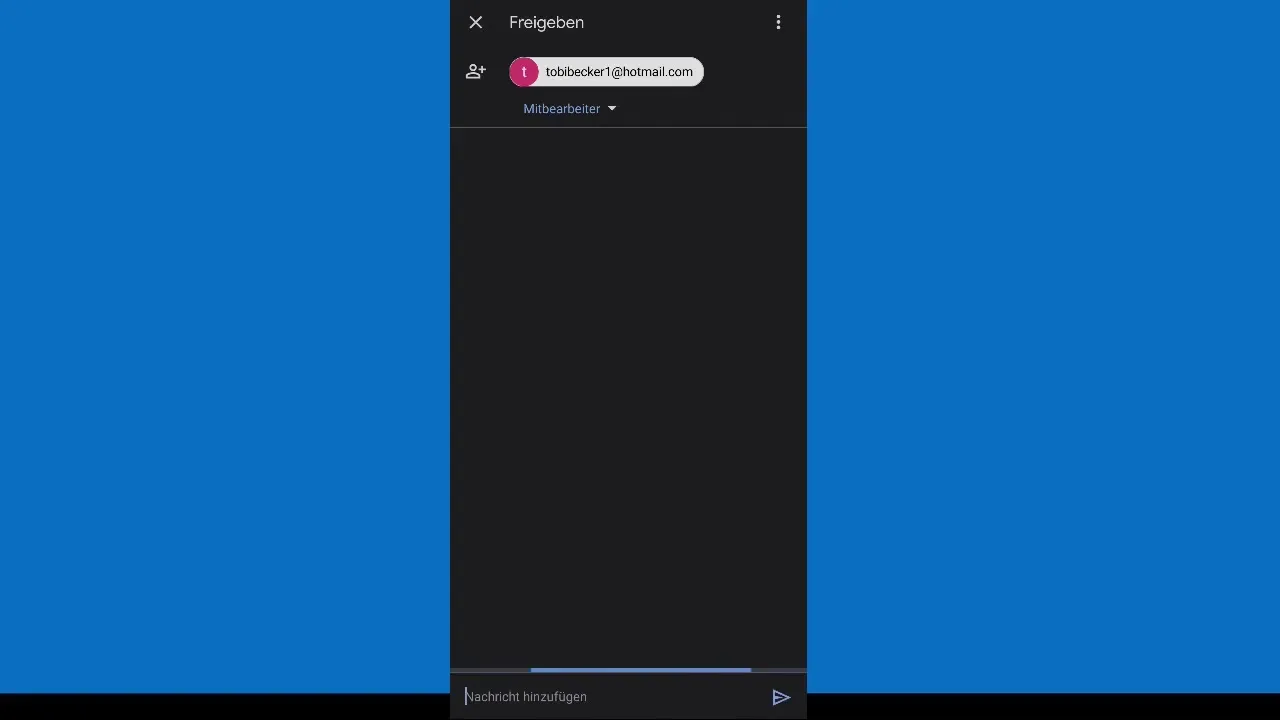
7. Κοινοποίηση εγγράφων
Αν θέλετε να συνεργαστείτε με άλλους, μπορείτε εύκολα να κοινοποιήσετε το τρέχον φύλλο εργασίας σας. Πηγαίνετε στη λειτουργία Κοινοποίηση και εισάγετε τη διεύθυνση email του συνεργάτη σας για να του δώσετε πρόσβαση.
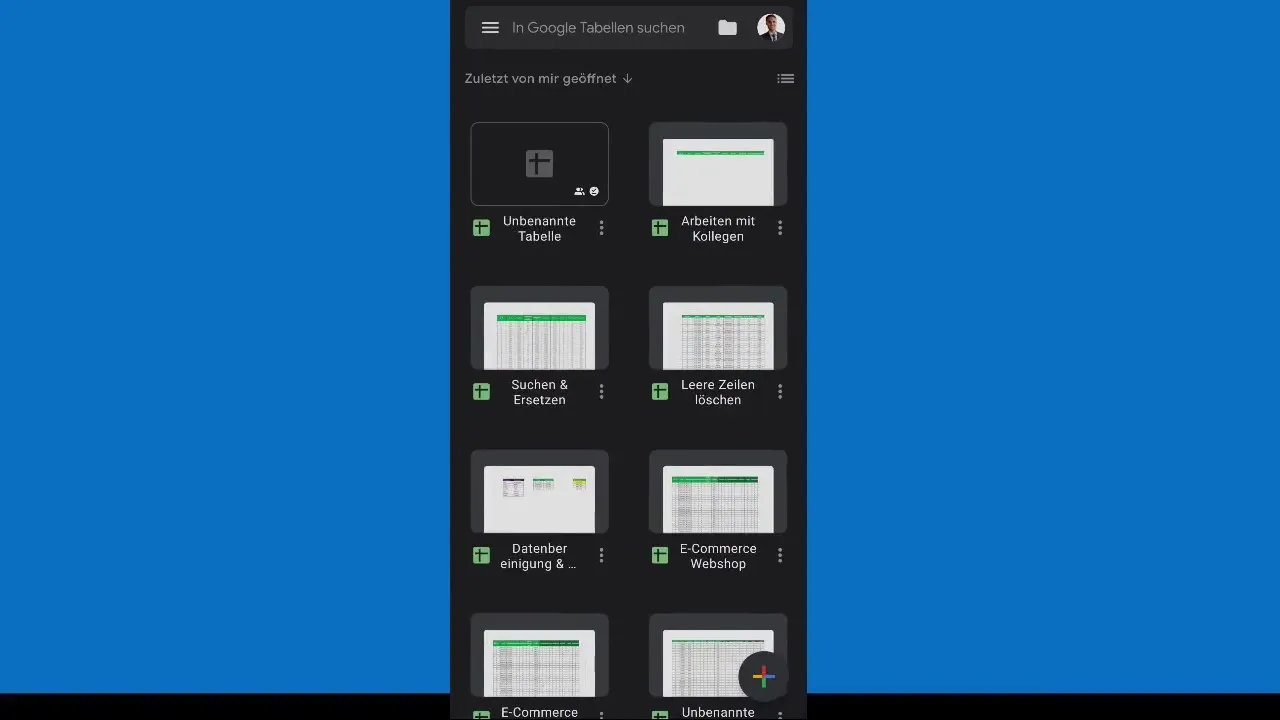
Περίληψη
Σε αυτόν τον οδηγό μάθατε πώς να εγκαταστήσετε και να χρησιμοποιήσετε αποτελεσματικά την εφαρμογή Google Sheets στο κινητό σας τηλέφωνο. Η κινητή εφαρμογή σάς προσφέρει την ευελιξία να εργάζεστε στους πίνακές σας οπουδήποτε και να συνεργάζεστε εύκολα με άλλους.


